JEEP COMPASS 2018 Instrukcja obsługi (in Polish)
Manufacturer: JEEP, Model Year: 2018, Model line: COMPASS, Model: JEEP COMPASS 2018Pages: 414, PDF Size: 6.3 MB
Page 351 of 414
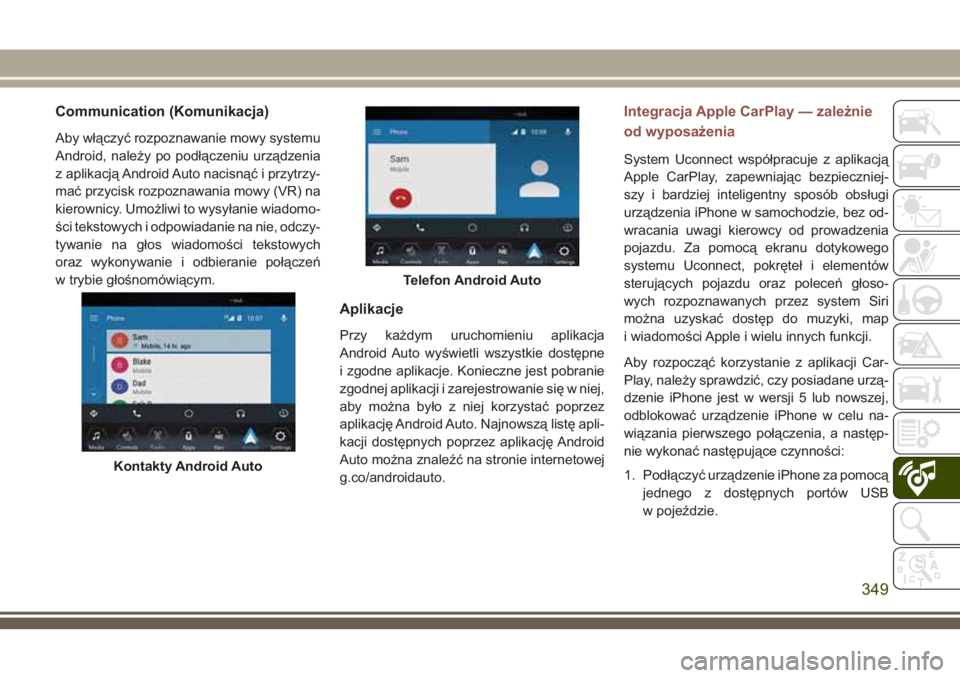
Communication (Komunikacja)
Aby włączyć rozpoznawanie mowy systemu
Android, należy po podłączeniu urządzenia
z aplikacją Android Auto nacisnąć i przytrzy-
mać przycisk rozpoznawania mowy (VR) na
kierownicy. Umożliwi to wysyłanie wiadomo-
ści tekstowych i odpowiadanie na nie, odczy-
tywanie na głos wiadomości tekstowych
oraz wykonywanie i odbieranie połączeń
w trybie głośnomówiącym.
Aplikacje
Przy każdym uruchomieniu aplikacja
Android Auto wyświetli wszystkie dostępne
i zgodne aplikacje. Konieczne jest pobranie
zgodnej aplikacji i zarejestrowanie się w niej,
aby można było z niej korzystać poprzez
aplikację Android Auto. Najnowszą listę apli-
kacji dostępnych poprzez aplikację Android
Auto można znaleźć na stronie internetowej
g.co/androidauto.
Integracja Apple CarPlay — zależnie
od wyposażenia
System Uconnect współpracuje z aplikacją
Apple CarPlay, zapewniając bezpieczniej-
szy i bardziej inteligentny sposób obsługi
urządzenia iPhone w samochodzie, bez od-
wracania uwagi kierowcy od prowadzenia
pojazdu. Za pomocą ekranu dotykowego
systemu Uconnect, pokręteł i elementów
sterujących pojazdu oraz poleceń głoso-
wych rozpoznawanych przez system Siri
można uzyskać dostęp do muzyki, map
i wiadomości Apple i wielu innych funkcji.
Aby rozpocząć korzystanie z aplikacji Car-
Play, należy sprawdzić, czy posiadane urzą-
dzenie iPhone jest w wersji 5 lub nowszej,
odblokować urządzenie iPhone w celu na-
wiązania pierwszego połączenia, a następ-
nie wykonać następujące czynności:
1. Podłączyć urządzenie iPhone za pomocą
jednego z dostępnych portów USB
w pojeździe.
Kontakty Android Auto
Telefon Android Auto
349
Page 352 of 414
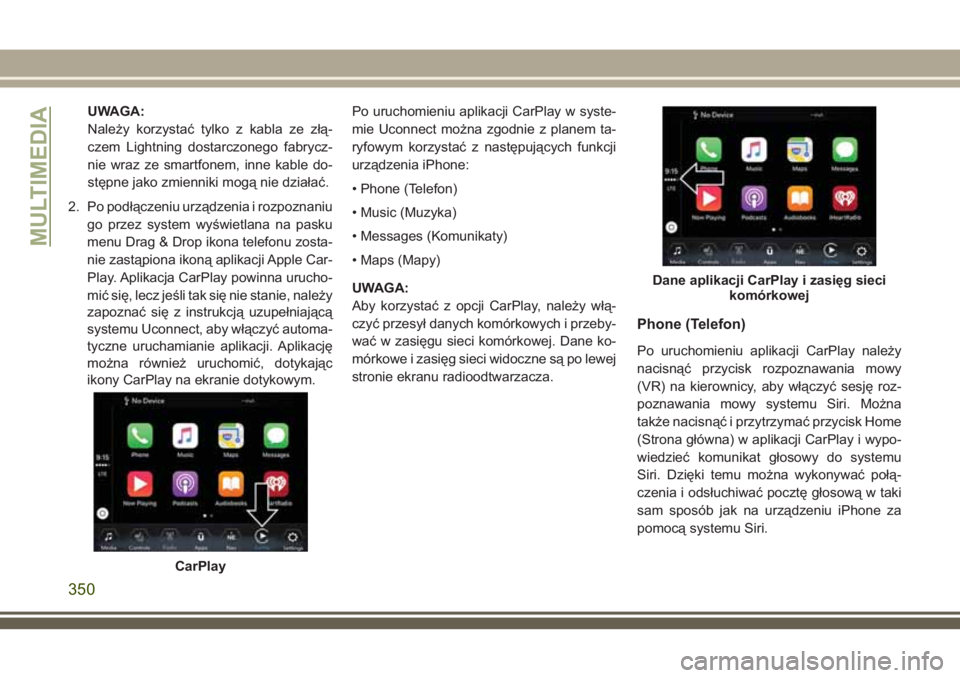
UWAGA:
Należy korzystać tylko z kabla ze złą-
czem Lightning dostarczonego fabrycz-
nie wraz ze smartfonem, inne kable do-
stępne jako zmienniki mogą nie działać.
2. Po podłączeniu urządzenia i rozpoznaniu
go przez system wyświetlana na pasku
menu Drag & Drop ikona telefonu zosta-
nie zastąpiona ikoną aplikacji Apple Car-
Play. Aplikacja CarPlay powinna urucho-
mić się, lecz jeśli tak się nie stanie, należy
zapoznać się z instrukcją uzupełniającą
systemu Uconnect, aby włączyć automa-
tyczne uruchamianie aplikacji. Aplikację
można również uruchomić, dotykając
ikony CarPlay na ekranie dotykowym.Po uruchomieniu aplikacji CarPlay w syste-
mie Uconnect można zgodnie z planem ta-
ryfowym korzystać z następujących funkcji
urządzenia iPhone:
• Phone (Telefon)
• Music (Muzyka)
• Messages (Komunikaty)
• Maps (Mapy)
UWAGA:
Aby korzystać z opcji CarPlay, należy włą-
czyć przesył danych komórkowych i przeby-
wać w zasięgu sieci komórkowej. Dane ko-
mórkowe i zasięg sieci widoczne są po lewej
stronie ekranu radioodtwarzacza.
Phone (Telefon)
Po uruchomieniu aplikacji CarPlay należy
nacisnąć przycisk rozpoznawania mowy
(VR) na kierownicy, aby włączyć sesję roz-
poznawania mowy systemu Siri. Można
także nacisnąć i przytrzymać przycisk Home
(Strona główna) w aplikacji CarPlay i wypo-
wiedzieć komunikat głosowy do systemu
Siri. Dzięki temu można wykonywać połą-
czenia i odsłuchiwać pocztę głosową w taki
sam sposób jak na urządzeniu iPhone za
pomocą systemu Siri.
CarPlay
Dane aplikacji CarPlay i zasięg sieci
komórkowej
MULTIMEDIA
350
Page 353 of 414
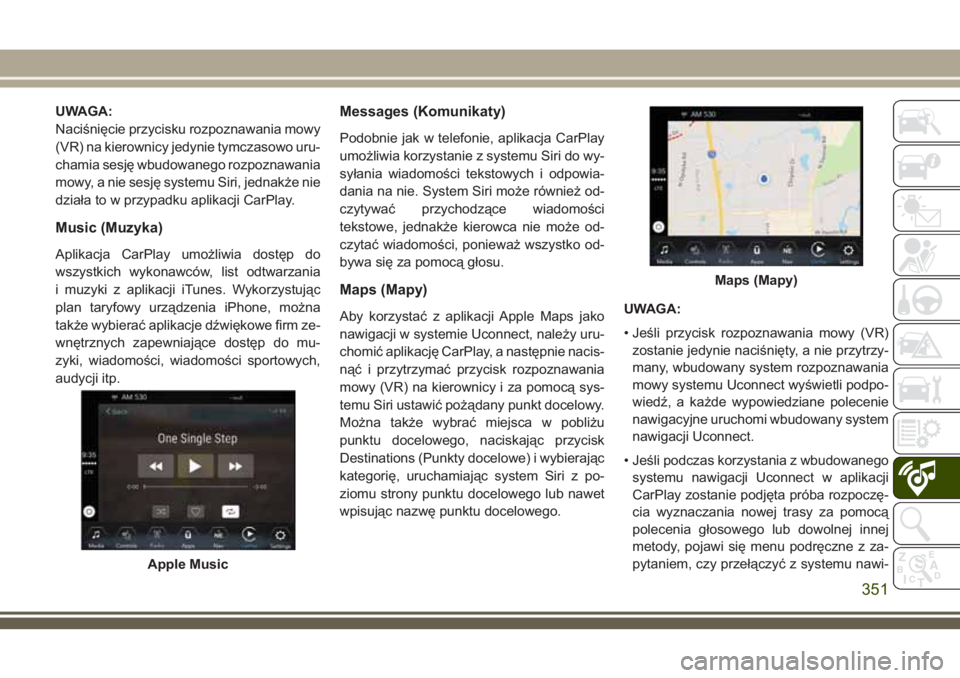
UWAGA:
Naciśnięcie przycisku rozpoznawania mowy
(VR) na kierownicy jedynie tymczasowo uru-
chamia sesję wbudowanego rozpoznawania
mowy, a nie sesję systemu Siri, jednakże nie
działa to w przypadku aplikacji CarPlay.
Music (Muzyka)
Aplikacja CarPlay umożliwia dostęp do
wszystkich wykonawców, list odtwarzania
i muzyki z aplikacji iTunes. Wykorzystując
plan taryfowy urządzenia iPhone, można
także wybierać aplikacje dźwiękowe firm ze-
wnętrznych zapewniające dostęp do mu-
zyki, wiadomości, wiadomości sportowych,
audycji itp.
Messages (Komunikaty)
Podobnie jak w telefonie, aplikacja CarPlay
umożliwia korzystanie z systemu Siri do wy-
syłania wiadomości tekstowych i odpowia-
dania na nie. System Siri może również od-
czytywać przychodzące wiadomości
tekstowe, jednakże kierowca nie może od-
czytać wiadomości, ponieważ wszystko od-
bywa się za pomocą głosu.
Maps (Mapy)
Aby korzystać z aplikacji Apple Maps jako
nawigacji w systemie Uconnect, należy uru-
chomić aplikację CarPlay, a następnie nacis-
nąć i przytrzymać przycisk rozpoznawania
mowy (VR) na kierownicy i za pomocą sys-
temu Siri ustawić pożądany punkt docelowy.
Można także wybrać miejsca w pobliżu
punktu docelowego, naciskając przycisk
Destinations (Punkty docelowe) i wybierając
kategorię, uruchamiając system Siri z po-
ziomu strony punktu docelowego lub nawet
wpisując nazwę punktu docelowego.UWAGA:
• Jeśli przycisk rozpoznawania mowy (VR)
zostanie jedynie naciśnięty, a nie przytrzy-
many, wbudowany system rozpoznawania
mowy systemu Uconnect wyświetli podpo-
wiedź, a każde wypowiedziane polecenie
nawigacyjne uruchomi wbudowany system
nawigacji Uconnect.
• Jeśli podczas korzystania z wbudowanego
systemu nawigacji Uconnect w aplikacji
CarPlay zostanie podjęta próba rozpoczę-
cia wyznaczania nowej trasy za pomocą
polecenia głosowego lub dowolnej innej
metody, pojawi się menu podręczne z za-
pytaniem, czy przełączyć z systemu nawi-
Apple Music
Maps (Mapy)
351
Page 354 of 414
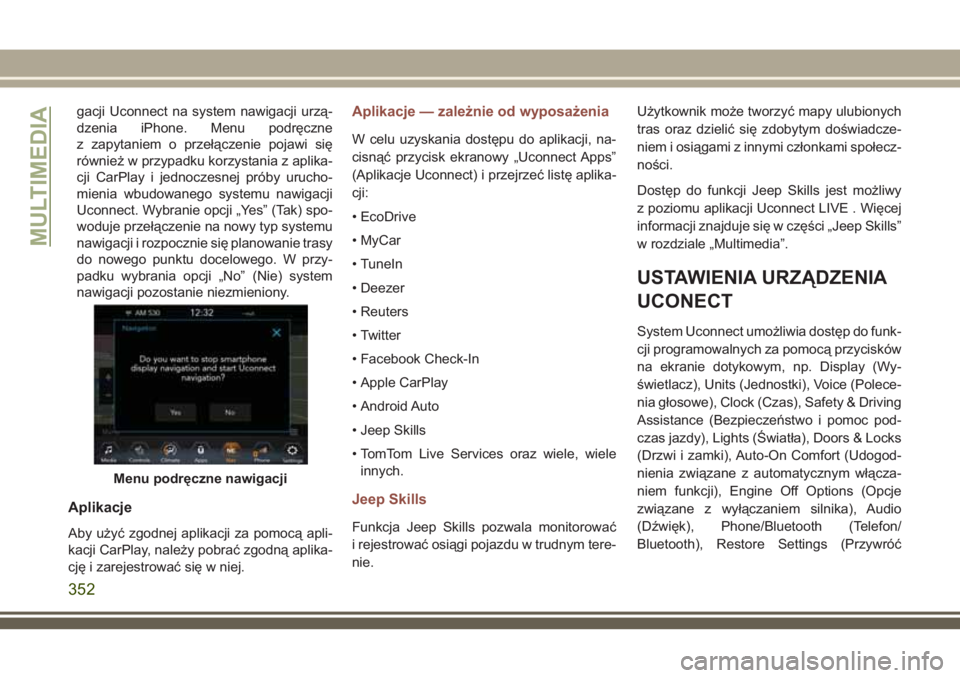
gacji Uconnect na system nawigacji urzą-
dzenia iPhone. Menu podręczne
z zapytaniem o przełączenie pojawi się
również w przypadku korzystania z aplika-
cji CarPlay i jednoczesnej próby urucho-
mienia wbudowanego systemu nawigacji
Uconnect. Wybranie opcji „Yes” (Tak) spo-
woduje przełączenie na nowy typ systemu
nawigacji i rozpocznie się planowanie trasy
do nowego punktu docelowego. W przy-
padku wybrania opcji „No” (Nie) system
nawigacji pozostanie niezmieniony.
Aplikacje
Aby użyć zgodnej aplikacji za pomocą apli-
kacji CarPlay, należy pobrać zgodną aplika-
cję i zarejestrować się w niej.
Aplikacje — zależnie od wyposażenia
W celu uzyskania dostępu do aplikacji, na-
cisnąć przycisk ekranowy „Uconnect Apps”
(Aplikacje Uconnect) i przejrzeć listę aplika-
cji:
• EcoDrive
• MyCar
• TuneIn
• Deezer
• Reuters
• Twitter
• Facebook Check-In
• Apple CarPlay
• Android Auto
• Jeep Skills
• TomTom Live Services oraz wiele, wiele
innych.
Jeep Skills
Funkcja Jeep Skills pozwala monitorować
i rejestrować osiągi pojazdu w trudnym tere-
nie.Użytkownik może tworzyć mapy ulubionych
tras oraz dzielić się zdobytym doświadcze-
niem i osiągami z innymi członkami społecz-
ności.
Dostęp do funkcji Jeep Skills jest możliwy
z poziomu aplikacji Uconnect LIVE . Więcej
informacji znajduje się w części „Jeep Skills”
w rozdziale „Multimedia”.
USTAWIENIA URZĄDZENIA
UCONECT
System Uconnect umożliwia dostęp do funk-
cji programowalnych za pomocą przycisków
na ekranie dotykowym, np. Display (Wy-
świetlacz), Units (Jednostki), Voice (Polece-
nia głosowe), Clock (Czas), Safety & Driving
Assistance (Bezpieczeństwo i pomoc pod-
czas jazdy), Lights (Światła), Doors & Locks
(Drzwi i zamki), Auto-On Comfort (Udogod-
nienia związane z automatycznym włącza-
niem funkcji), Engine Off Options (Opcje
związane z wyłączaniem silnika), Audio
(Dźwięk), Phone/Bluetooth (Telefon/
Bluetooth), Restore Settings (Przywróć
Menu podręczne nawigacji
MULTIMEDIA
352
Page 355 of 414

ustawienia), Clear Personal Data (Wyczyść
dane osobiste) oraz System Information (In-
formacje o systemie pojazdu).
Nacisnąć przycisk SETTINGS (Ustawienia)
(Uconnect 3 z 5-calowym wyświetlaczem
i Uconnect 4 z 7-calowym wyświetlaczem)
lub nacisnąć przycisk „Apps” (Aplikacje)
(Uconnect 4C/4C NAV z 8,4-calowym wy-
świetlaczem) znajdujący się w pobliżu dolnej
części ekranu dotykowego, a następnie na-
cisnąć przycisk „Settings” (Ustawienia) na
ekranie dotykowym, aby przejść do ekranu
Settings (Ustawienia). Dokonując wyboru,
należy przewinąć listę w górę lub w dół, aby
podświetlić żądane ustawienie, a następnie
nacisnąć je, aby przy tym ustawieniu pojawił
się znak zaznaczenia. Dostępne są nastę-
pujące ustawienia funkcji:
• Language (Język) • Auto-On Comfort &
Remote Start (Udo-
godnienia związane
z automatycznym
włączaniem funkcji
i układ zdalnego uru-
chamiania) — zależ-
nie od wyposażenia• Display (Wyświet-
lacz)• Engine Off Options
(Opcje związane
z wyłączaniem sil-
nika)
• Units (Jednostki) • Audio (System au-
dio)
• Voice (Głos) • Radio Setup (Usta-
wienie radioodtwa-
rzacza)
• Clock (Zegar) lub
Time & Date (Go-
dzina i data)• Phone/Bluetooth
(Telefon/Bluetooth)
• Safety & Driving
Assistance (Bezpie-
czeństwo i pomoc
podczas jazdy)• Restore Settings
(Przywróć ustawie-
nia)
• Brakes (Hamulce) • Clear Personal Data
(Wyczyść dane oso-
biste)
• Lights (Światła) • System Information
(Informacje o syste-
mie)
• Doors & Locks
(Drzwi i zamki)
UWAGA:
Ustawienia funkcji mogą różnić się w zależ-
ności od dostępnych opcji pojazdu.Więcej informacji dostępnych jest w instruk-
cji obsługi w rozdziale „Ustawienia urządze-
nia Uconnect” w części „Multimedia”.
NAWIGACJA — ZALEŻNIE
OD WYPOSAŻENIA
• Informacje w poniższej części mają zasto-
sowanie wyłącznie w przypadku systemu
4C NAV.
Nacisnąć przycisk „Nav” na pasku menu na
ekranie dotykowym, aby przejść do systemu
nawigacji.
Zmiana poziomu głośności
wskazówek głosowych systemu
nawigacji
1. Nacisnąć przycisk ekranowy „Settings”
(Ustawienia) w prawym dolnym rogu
ekranu.
2. W menu Settings (Ustawienia) nacisnąć
przycisk „Guidance” (Wskazówki
głosowe).
3. W menu Guidance (Wskazówki głosowe)
dostosować poziom głośności systemu
nawigacji, naciskając przycisk „+” lub „-”.
353
Page 356 of 414
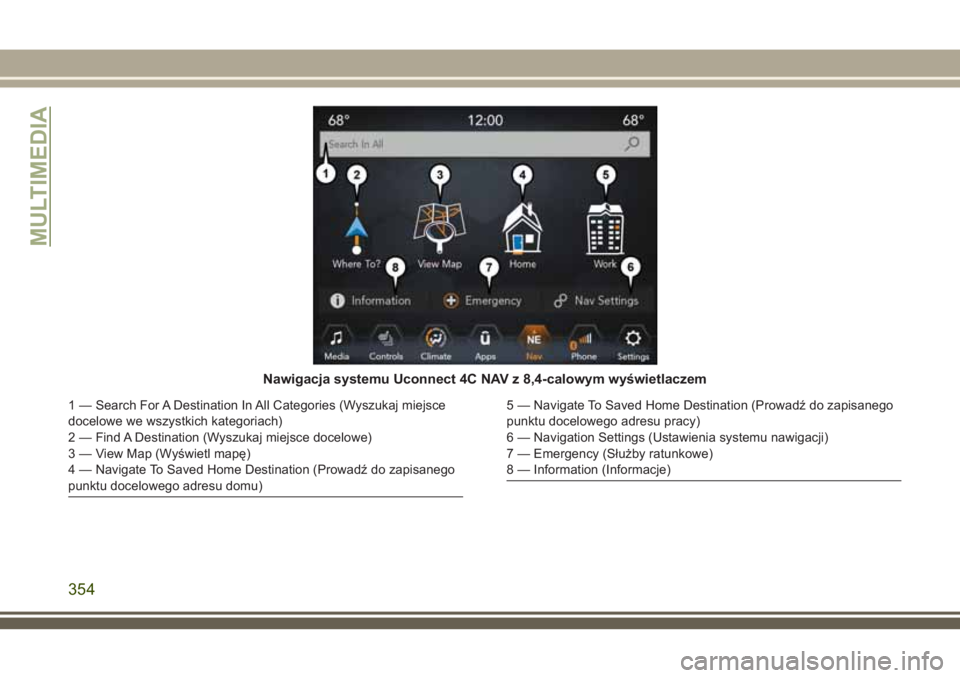
Nawigacja systemu Uconnect 4C NAV z 8,4-calowym wyświetlaczem
1 — Search For A Destination In All Categories (Wyszukaj miejsce
docelowe we wszystkich kategoriach)
2 — Find A Destination (Wyszukaj miejsce docelowe)
3 — View Map (Wyświetl mapę)
4 — Navigate To Saved Home Destination (Prowadź do zapisanego
punktu docelowego adresu domu)5 — Navigate To Saved Home Destination (Prowadź do zapisanego
punktu docelowego adresu pracy)
6 — Navigation Settings (Ustawienia systemu nawigacji)
7 — Emergency (Służby ratunkowe)
8 — Information (Informacje)
MULTIMEDIA
354
Page 357 of 414
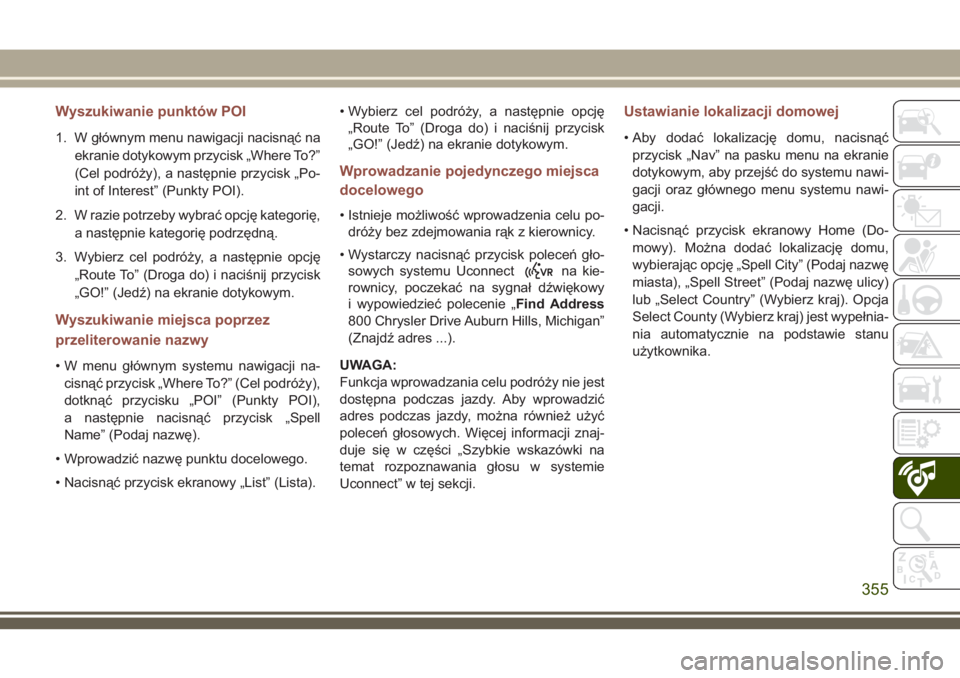
Wyszukiwanie punktów POI
1. W głównym menu nawigacji nacisnąć na
ekranie dotykowym przycisk „Where To?”
(Cel podróży), a następnie przycisk „Po-
int of Interest” (Punkty POI).
2. W razie potrzeby wybrać opcję kategorię,
a następnie kategorię podrzędną.
3. Wybierz cel podróży, a następnie opcję
„Route To” (Droga do) i naciśnij przycisk
„GO!” (Jedź) na ekranie dotykowym.
Wyszukiwanie miejsca poprzez
przeliterowanie nazwy
• W menu głównym systemu nawigacji na-
cisnąć przycisk „Where To?” (Cel podróży),
dotknąć przycisku „POI” (Punkty POI),
a następnie nacisnąć przycisk „Spell
Name” (Podaj nazwę).
• Wprowadzić nazwę punktu docelowego.
• Nacisnąć przycisk ekranowy „List” (Lista).• Wybierz cel podróży, a następnie opcję
„Route To” (Droga do) i naciśnij przycisk
„GO!” (Jedź) na ekranie dotykowym.
Wprowadzanie pojedynczego miejsca
docelowego
• Istnieje możliwość wprowadzenia celu po-
dróży bez zdejmowania rąk z kierownicy.
• Wystarczy nacisnąć przycisk poleceń gło-
sowych systemu Uconnect
na kie-
rownicy, poczekać na sygnał dźwiękowy
i wypowiedzieć polecenie „Find Address
800 Chrysler Drive Auburn Hills, Michigan”
(Znajdź adres ...).
UWAGA:
Funkcja wprowadzania celu podróży nie jest
dostępna podczas jazdy. Aby wprowadzić
adres podczas jazdy, można również użyć
poleceń głosowych. Więcej informacji znaj-
duje się w części „Szybkie wskazówki na
temat rozpoznawania głosu w systemie
Uconnect” w tej sekcji.
Ustawianie lokalizacji domowej
• Aby dodać lokalizację domu, nacisnąć
przycisk „Nav” na pasku menu na ekranie
dotykowym, aby przejść do systemu nawi-
gacji oraz głównego menu systemu nawi-
gacji.
• Nacisnąć przycisk ekranowy Home (Do-
mowy). Można dodać lokalizację domu,
wybierając opcję „Spell City” (Podaj nazwę
miasta), „Spell Street” (Podaj nazwę ulicy)
lub „Select Country” (Wybierz kraj). Opcja
Select County (Wybierz kraj) jest wypełnia-
nia automatycznie na podstawie stanu
użytkownika.
355
Page 358 of 414
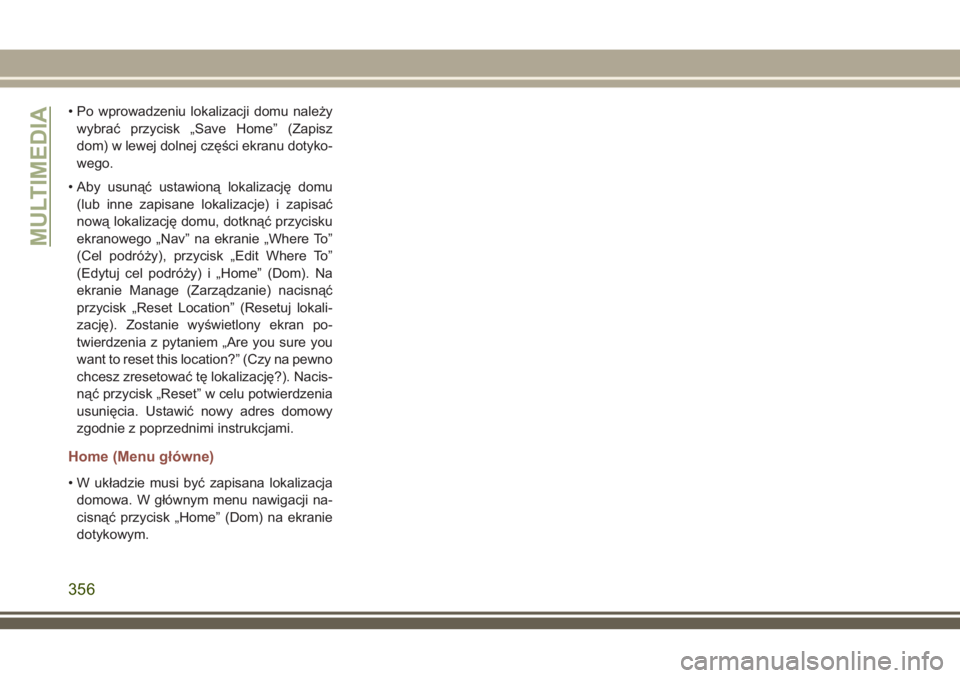
• Po wprowadzeniu lokalizacji domu należy
wybrać przycisk „Save Home” (Zapisz
dom) w lewej dolnej części ekranu dotyko-
wego.
• Aby usunąć ustawioną lokalizację domu
(lub inne zapisane lokalizacje) i zapisać
nową lokalizację domu, dotknąć przycisku
ekranowego „Nav” na ekranie „Where To”
(Cel podróży), przycisk „Edit Where To”
(Edytuj cel podróży) i „Home” (Dom). Na
ekranie Manage (Zarządzanie) nacisnąć
przycisk „Reset Location” (Resetuj lokali-
zację). Zostanie wyświetlony ekran po-
twierdzenia z pytaniem „Are you sure you
want to reset this location?” (Czy na pewno
chcesz zresetować tę lokalizację?). Nacis-
nąć przycisk „Reset” w celu potwierdzenia
usunięcia. Ustawić nowy adres domowy
zgodnie z poprzednimi instrukcjami.
Home (Menu główne)
• W układzie musi być zapisana lokalizacja
domowa. W głównym menu nawigacji na-
cisnąć przycisk „Home” (Dom) na ekranie
dotykowym.
MULTIMEDIA
356
Page 359 of 414
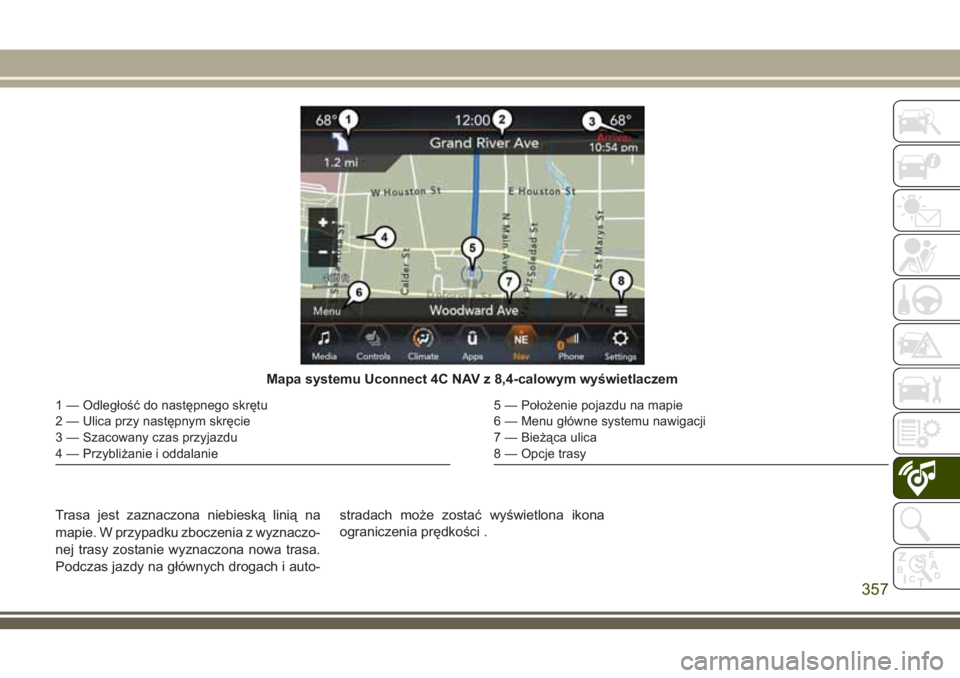
Trasa jest zaznaczona niebieską linią na
mapie. W przypadku zboczenia z wyznaczo-
nej trasy zostanie wyznaczona nowa trasa.
Podczas jazdy na głównych drogach i auto-stradach może zostać wyświetlona ikona
ograniczenia prędkości .
Mapa systemu Uconnect 4C NAV z 8,4-calowym wyświetlaczem
1 — Odległość do następnego skrętu
2 — Ulica przy następnym skręcie
3 — Szacowany czas przyjazdu
4 — Przybliżanie i oddalanie5 — Położenie pojazdu na mapie
6 — Menu główne systemu nawigacji
7 — Bieżąca ulica
8 — Opcje trasy
357
Page 360 of 414
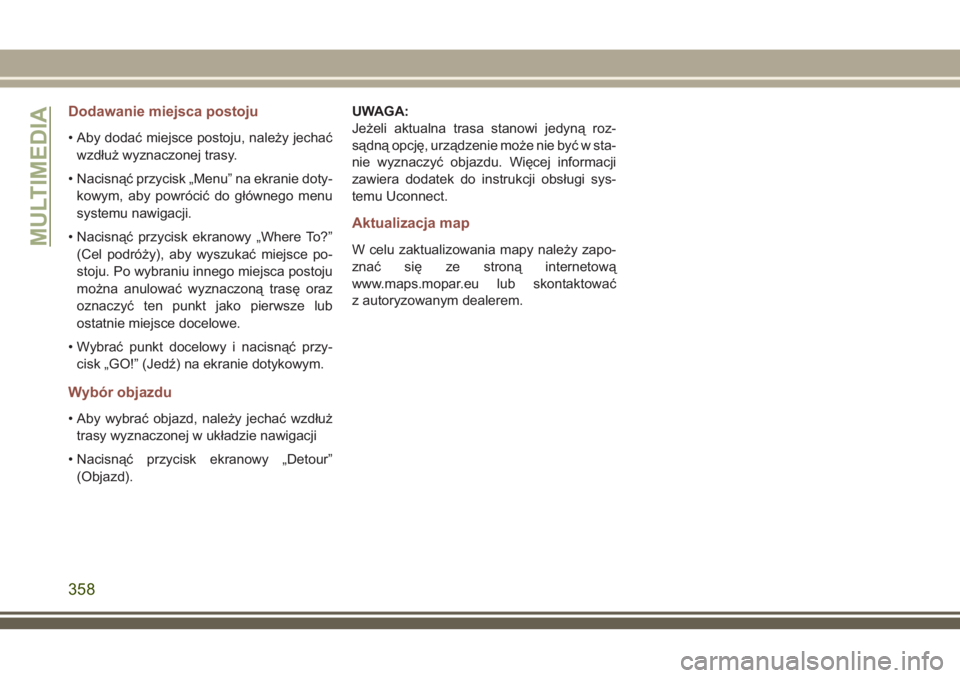
Dodawanie miejsca postoju
• Aby dodać miejsce postoju, należy jechać
wzdłuż wyznaczonej trasy.
• Nacisnąć przycisk „Menu” na ekranie doty-
kowym, aby powrócić do głównego menu
systemu nawigacji.
• Nacisnąć przycisk ekranowy „Where To?”
(Cel podróży), aby wyszukać miejsce po-
stoju. Po wybraniu innego miejsca postoju
można anulować wyznaczoną trasę oraz
oznaczyć ten punkt jako pierwsze lub
ostatnie miejsce docelowe.
• Wybrać punkt docelowy i nacisnąć przy-
cisk „GO!” (Jedź) na ekranie dotykowym.
Wybór objazdu
• Aby wybrać objazd, należy jechać wzdłuż
trasy wyznaczonej w układzie nawigacji
• Nacisnąć przycisk ekranowy „Detour”
(Objazd).UWAGA:
Jeżeli aktualna trasa stanowi jedyną roz-
sądną opcję, urządzenie może nie być w sta-
nie wyznaczyć objazdu. Więcej informacji
zawiera dodatek do instrukcji obsługi sys-
temu Uconnect.
Aktualizacja map
W celu zaktualizowania mapy należy zapo-
znać się ze stroną internetową
www.maps.mopar.eu lub skontaktować
z autoryzowanym dealerem.MULTIMEDIA
358